PROE常见问题集锦
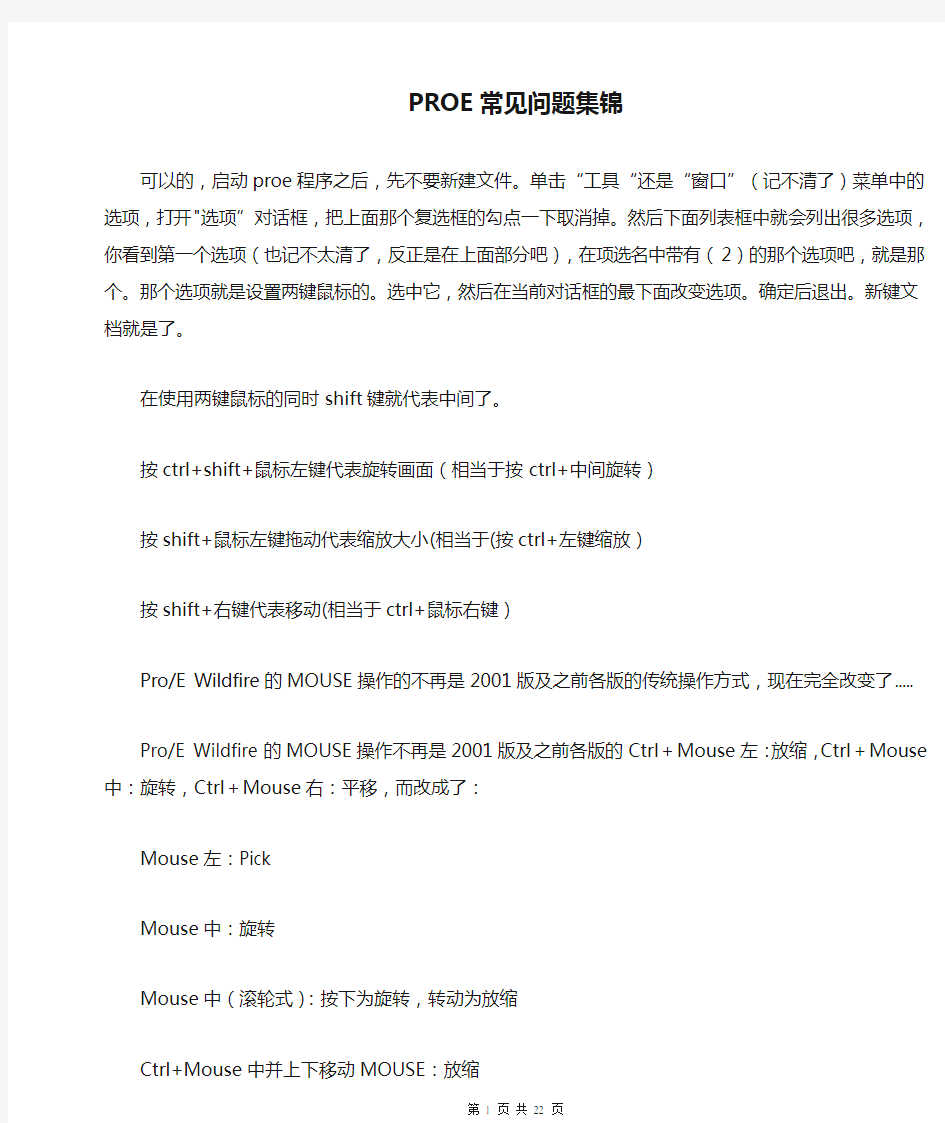

PROE常见问题集锦
可以的,启动proe程序之后,先不要新建文件。单击“工具“还是“窗口”(记不清了)菜单中的选项,打开"选项”对话框,把上面那个复选框的勾点一下取消掉。然后下面列表框中就会列出很多选项,你看到第一个选项(也记不太清了,反正是在上面部分吧),在项选名中带有(2)的那个选项吧,就是那个。那个选项就是设置两键鼠标的。选中它,然后在当前对话框的最下面改变选项。确定后退出。新键文档就是了。
在使用两键鼠标的同时shift键就代表中间了。
按ctrl+shift+鼠标左键代表旋转画面(相当于按ctrl+中间旋转)
按shift+鼠标左键拖动代表缩放大小(相当于(按ctrl+左键缩放)
按shift+右键代表移动(相当于ctrl+鼠标右键)
Pro/E Wildfire的MOUSE操作的不再是2001版及之前各版的传统操作方式,现在完全改变了.....
Pro/E Wildfire的MOUSE操作不再是2001版及之前各版的Ctrl+Mouse左:放缩,Ctrl+Mouse中:旋转,Ctrl+Mouse右:平移,而改成了:
Mouse左:Pick
Mouse中:旋转
Mouse中(滚轮式):按下为旋转,转动为放缩
Ctrl+Mouse中并上下移动MOUSE:放缩
Ctrl+Mouse中并左右移动MOUSE:顺时针或逆时针旋转
Shift+Mouse中键:平移
Mouse右:弹出式快捷选单
并且2键MOUSE来模拟中键的Options项已去除,不再支持。因此wildfire版的proe用没有中键的MOUSE来操作的话将不可想像如何去操作。
By Jeffrey
2002.09.24
@@
PROE常见问题集锦,请大家看看
#1 PROE常见问题集锦,请大家看看
PROE常见问题集锦,请大家看看
欢迎各位从网上搜集PROE的各种技巧,贴在下面以便大家共享,对比较好的将加分鼓励,
本贴谢绝顶好不错之类的回复,请自觉,否则扣分哟
PROE2001中-英文版的安装
随着PTC公司的不断推陈出新,PROE2001在PROE2000I的基础上新增了许多强大功能后隆重面世.市售的光盘中就可直接安装中英文版,而不象2000i那样必须先装好英文版,再汉化.下面介绍安装方法:
1.系统环境设置:安装PROE2001的硬盘必须是NTFS格式,所以操作平台最好是
WINDOWS2000,WIN-XP,或NT4.0,必须附带一张网卡,普通的以太网卡也行(当然,PROE2001已推出可以在WIN98的FAT格式下安装的版本,但由于其不稳定性,且运行速度极慢,笔者建议最好不要安装此版本).我以WIN-XP为例.首先打开"控制面板"--"系统"--"高级"--"环境变量",在"系统变量"框中点击"新建",在 "变量名"中输入"LANG",在"变量值"中输入"CHS".按"确定"退出.即完成系统环境设置.
2.把PROE2001光盘放入,执行setup.exe,出现第一个对话框.只勾选一项"PRO/ENGINEER"即可,其他项不要选.这时候,你注意看左下角显示"PTCHOSTID:00-00-84-BF-F2-C8"(每台机都不一样,这里只是举例),把你的ID记下来.最小化安装对话框(不要关闭).
3.把光盘中的CRACK整个目录拷贝到你的硬盘中.然后进入硬盘中的CRACK目录,执行其中的EXE 文件,会弹出一个对话框,把它默认的ID改成你刚才记录的ID,按确定后会生成一个License.dat 文件.
4.重新回到PROE安装对话框,按NEXT,出现第二个对话框,这时候你就可以选择安装语言了,有英文,简体中文,繁体中文,还有日文等......选"简体中文"后按"下一步",剩下的步骤都按默认值,直到出现Specify license Server对话框时,选第三项LOCKED LICENSE FILE,并选择刚才生成的License.dat文件.点OK.(注意:中文版不会出现此英文对话框,中文版会出现"指定许可证服务器"对话框,选"增加",再出现一对话框,选第三项"锁定许可证文件",再点右边的文件夹图标,选择刚才生成的License.dat文件)继续安装完成.
5.安装完成后打开PROE2001,哈哈,全中文界面,爽吧!
6.如果你需要用英文版,请把系统环境设置中的"LANG"变量删除即可.
PROE2000I 如何配置帮助文件路径
--------------------------------------------------------------------------------
若先装Proe,后装pro/help,此时在proe无法调HELP文件,此时可这样做:在PROE的安装目录的TEXT目录下有一文件名叫ptc_help.txt.打开此文件,把help安装目录加入已有的目录之后,注意,两个目录间用~字符隔开,例:原proe装于D:\proe2000i\proe2000i,pro/help装于
d:\proe2000i\prohlp下,打开ptc_help.txt,原内容为:
PTC_DOCS D:\proe2000i\proe2000i~ D:\proe2000i\proe2000i
加入后改为:
PTC_DOCS D:\proe2000i\proe2000i~ D:\proe2000i\proe2000i~d:\proe2000i\prohlp
即可在PROE的HELP菜单调到d:\proe2000i\prohlp下的HELP文件。
注:此法同样适用于CDRS。
ProE2001(280版)中英文对照版详细安装方法
安装者必须装有Windows NT、2000 或 Windows XP
1:ProE的安装需要一块处于活动状态的网卡
如果您已经有物理网卡(也就是真正的网卡),那就请您直接运行光盘里的SETUP.EXE。如果显示“PTC主机ID XX-XX-XX-XX-XX-XX”(如02-00-4C-4F-4F-50),这就说明您的网卡处于活动状态,请直接进入第3步进行安装;如果显示“PTC主机ID FF-FF-FF-FF-”,这就说明您的网卡不起作用,那只好请您在“设备管理器”中把网卡禁用,再进入第2步进行安装。
2:安装 Microsoft Loopback Adapter 虚拟网卡。
打开“控制面版”,选择“添加/删除硬件”,选择“网卡”,在众多网卡中选择“Microsoft”,单击“Loopback Adapter”,然后进行安装。
打开“我的电脑”的属性,选择“硬件”,“设备管理器”,打开“网络适配器”,如果安装成
功,系统会显示“Microsoft Loopback Adapter”
打开“控制面版”,“网络和拨号连接”(XP为“网络连接”),打开“本地连接”的属性,点击“(TCP/IP)协议”的属性,然后输入一个固定的IP地址,例如192.168.0.1。系统或许会忙一会儿,请稍等。
顺便说一下:ProE的安装并不需要固定的IP地址,但不等于其它的设计软件也不要,因此,我还是建议各位输入固定的IP地址,以方便其它软件的安装。
3:右键打开“我的电脑”的属性,选择“高级”。“环境变量”,在“系统变量”中新建一个新的变量,变量名为“LANG”,变量值为“CHS”,确定即可。
4:运行光盘里的SETUP.EXE命令进行安装,这时的安装界面会显示中文,除了第一项不要选之外,其它的都可以进行安装,建议至少选择ProE和Help。
5:如果Microsoft Loopback Adapte网卡安装成功,会显示“PTC主机ID XX-XX-XX-XX-XX-XX”(如02-00-4C-4F-4F-50),单击“下一步”
6:安装目录不能有空格(就是说不能装在Program Files下),选择“简体中文”
7:把解密文件拷到硬盘,生成许可证(.dat文件),指定许可证。
注意:必须在确保网卡安装成功的前提下再生成license.dat,否则license.dat无效。
8:两次单击“下一步”。
9:进入“PTC.OLE服务器”界面,选择您的“启动目录”;“开始搜索目录”,
(默认即可,也可改动)。“语言”选“Chinese_cn”。
10:进入“Windows优先选项”界面,选择您的“启动目录”。(默认即可,也可改动)。
11:进入“DCAD配置”界面,单击“下一步”,回答“确定”。
12:进入“远程刀具路径计算服务器”界面,单击“下一步”,回答“确定”。
13:进入“帮助文件位置”界面,(要预先在ProE2001的安装路径下新建名为“URL”的文件夹),单击“增加”,指定“URL”
14:进入“‘HTML’浏览器优先选项”界面,一定要指定您的浏览器(如IE)的安装路径,否则“帮助”命令无法使用。
15:安装。
16:接着安装“Icemint2001”和“Mechfound2001”,(如果您选择的话)
安装过程和ProE2001差不多。(顺便介绍:ProE2001自带的Icemint2001和Mechfound2001只是具有真正的Icemint2001和Mechfound2001的部分功能。)
17:接着安装“Pro/Web.Publish”(如果您选择的话),单击“下一步”,系统会显示“警告”,这时在ProE2001安装目录下新建“Cgi-bin”文件夹,“mime”文本文件,“Root”文件夹,单击“确定”,指定这三个路径。
18:安装。
19:安装“Help”。(建议装在ProE2001安装目录下)
20:完成安装。
21:重新启动。
22:打开ProE2001安装目录下的“TEXT”文件夹,打开“ptc_help.txt”文本文件,在第一行后加上“~”和帮助文件的路径,保存。
(举例说明:安装完后我的“ptc_help.txt”文本文件原内容为:
PTC_DOCS h:\proe2001~h:\URL
PTC_HELP f:\Program Files\Internet Explorer\IEXPLORE.EXE
加上内容后为:
PTC_DOCS h:\proe2001~h:\URL~H:\proe2001\ptchelp2001
PTC_HELP f:\Program Files\Internet Explorer\IEXPLORE.EXE)
注:“H:\proe2001\ptchelp2001”为帮助文件的路径。
“帮助”打开的速度可能慢,请等待。
这样,您就可以使用“帮助”了。
23:在任意地方新建一个文本文件,输入以下内容:MENU_TRANSLATION BOTH
然后重命名为CONFIG.SUP(注意:不是CONFIG.SUP.TXT)。如果您觉得下拉采单不够宽,可以在CONFIG.SUP文件中再加入一句:SET_MENU_WIDTH 15(15表示宽度,大小由您自己决定)。
至此,ProE2001中英文对照版安装完毕。
如果想用英文版,把先前新建的那个环境变量“LANG”、“CHS”删除即可。
附注:
1:PRO/E的配置文件的类型从后缀来分主要有config.pro和config.sup两种,其中config.pro 是一般类型的配置文件,而config.sup是受保护的系统配置文件,也就是强制执行的配置文件,如果有其他配置文件里的项目和这个文件里的冲突则以这个文件里的配置为准。
2:通过设置CONFIG.SUP文件,您可以改变ProE的各种设置。
3:这一点务必阅读:ProE2001(280版)在使用过程中可能会自动退出(例如点击“分析”菜单时),我对此也无能为力(本人能力有限),只能是建议各位在安装完毕,证明能够运行后,立刻备份注册表(全部备份)。当出问题时,将注册表导入即可。在导入过程中可能会提示出错,但这并不影响ProE2001的修复。当然,如果您有更好的方法,不妨说出来听听,大家共同进步嘛!根据我的经验:ProE2001只要修复一次,以后就没事了。最近听别人说这是由于安装了Microsoft Excel的缘故,不知是否真实,还请各位去实践吧。
4:关于重装:重装系统后,只要不删除安装的文件夹,就可以在一分钟内重装ProE。方法是:运行\proe2001\bin\ptcsetup.bat,接着一路“next”下去就可以了。
5:关于两键鼠标。ProE2001在默认情况下不支持两键鼠标,您可以在config中将
2button_mouse_mmb_support设为 yes 就可以了,这时按住ctrl+shift+左键即为中键的功能。Pro/ENGINEER是美国PTC公司的三维设计软件,它的参数化特征和相关性是区别其它软件的最大特点。作为三维软件的代表,它的应用范围日趋广泛。但是,由于它有独特建模方式和设计思路,对于一个Pro/ENGINEER的初学者来说,又常常会被一些问题搞的满头雾水。笔者就把一些在使用
中经常遇到的问题及相应解答总结一下,希望能对广大使用Pro/ENGINEER的朋友有所帮助。笔者的应用水平有限,如有错误或不当之处,欢迎大家批评指正。
问:Config文件在Pro/E里的作用是什么?如何编辑?
答:Config文件是Pro/E的系统配置文件,它几乎可以满足你对Pro/E的所有要求。其中包括系统的精度、显示设置、单位、打印机的设置、快捷键的设置、输入输出设置等等。通过这些设置,你可以把Pro/E定制为你需要的工作环境。在Pro/E的使用中,Config文件的设置是比较重要的工作。一般应由经验丰富的工程师针对本公司的需要进行设置,然后拷贝到每台工作站上作为公司的标准执行。这样有利于公司产品数据的交换和统一管理。
编辑Config文件可以按以下步骤进行:选择下拉菜单Utilities-Preferences-Edit Config,选择已有的Config文件或直接点OK建立新的Config文件,在弹出的编辑界面里就可以进行编辑了。
问:Config文件的设置项很多,最常用的是哪些?
答:Config文件的设置项有几百项,关系到Pro/E的各个方面。其实在实际的应用中,特别是刚接触Pro/E的朋友,没有必要花大量的时间在研究它的配置文件上。它的常用配置项目如下:
长度单位的配置:PRO_UNIT_LENGTH 一般是选择UNIT_MM即单位是毫米;
质量单位的配置:PRO_UNIT_MASS 一般是选择UNIT_GRAM即单位是克;
默认的二维图比例:DEFAULT_DRAW_SCALE 通常是设定为1:1;
系统的公差级别:TOLERANCE_CLASS 可以自己选择,一般是MEDIUM即中等级别;
系统的公差标准:TOLERANCE_STANDARD 一般选择是ISO标准;
系统的公差显示:TOL_DISPLAY 选择YES为显示公差,NO为不显示公差;
系统的公差形式:TOL_MODE 可以根据自己的习惯选,一般选择NOMINAL;
系统文本编辑器:DRAWING_FILE_EDITOR、FAMILY_TABLE_EDITOR、RELATION_FILE_EDITOR这三项参数是相应的编辑器选择项,一般都是选PROTAB即Pro/Table进行编辑的,也可以使用操作系统自带的编辑器如:NOTEPAD;如果使用操作系统的文本编辑器还要在选择EDITOR后再设置一个配置项:pro_editor_command ,从中给出编辑器的路径如:c:\winnt\notepad.exe
标准件库文件路径:PRO_LIBRARY_DIR 从中指定你的标准件的路径,才可以调用标准件库中的标准件使用;
UDF库的文件路径:PRO_GROUP_DIR 指定UDF库文件的路径;
二维图设置文件路径:DRAWING_SETUP_FILE 通过它来指定你的二维图设置文件(*.dtl)的路径来实现二维图的设置;
打印配置文件路径:PRO_PLOT_CONFIG_DIR 通过它使系统找到你的打印配置文件所在的路径;
搜索路径设置:SEARCH_PATH 用于大装配中的文件搜索路径设置。一般大装配会把不同的零件分别放在不同的文件夹中,在装配时设置搜索路径,才可以进行相应零件的装配,否则会在下一次调入装配时出现无法找到相应零件的错误。设置时只要把相应的文件路径注明就可以了。可以用
绝对或相对路径,如:d:\user\t125-m\plastic 或..\t125-m\plastic,建议用绝对路径,这样可以比较保险。即使你的工作路径发生了变化也不会有什么影响,而相对路径可能会出现错误。
搜索路径文件设置:SEARCH_PATH_FILE 如果你的文件夹很多,都用SEARCH_PATH指出来的话就会使Config文件看上去很乱,这时就用到SEARCH_PATH_FILE了,你可以建一个名为search.pro
的文件,在里面设置好所有的SEARCH_PATH路径。设置好后,你只需要在SEARCH_PATH_FILE的设置中把search.pro的路径写出来就可以了。这里仍然建议大家用绝对路径。如:
SEARCH_PATH_FILE c:\user\li\search.pro
中文环境设置:Pro/E自从2000I的版本后开始支持中文环境,对使用菜单进行汉化。
MENU_TRANSLATION就是设置汉化方式的,它的选择项有YES和NO两个,分别表示全部汉化和不汉化。如果你想使用英汉对照的菜单,就要把设置栏中填上BOTH了。当然汉化的前提是你的Pro/E 的许可证文件包含相应的模块,否则也不会起作用。
问:Pro/E中在DOS窗口下常用的命令有哪些?作用是什么?
答:Pro/E中有很多内置的常用命令,可以为大家使用Pro/E提供很大的方便。它们的存放位置在Pro/E安装路径下的BIN文件夹。以下是常用的几个命令,供大家参考。
purge :这是最常用的命令,主要是把建模过程中产生的大量Trail文件和多次存盘产生的版本文件清除,以释放更多的硬盘空间。命令执行后只保留最新的Trail文件和版本文件。使用此命令必须在准备清除文件的目录下进行,例如要清除的文件在D:\work\01中,则应在DOS下切换到此目录,然后运行purge命令。
ptcstatus:查看您的许可证文件的占用情况,可以罗列出正在使用这个许可证文件的用户信息。
cpu_id:这是查看您的主机网卡号的命令,也就是您申请Pro/E的许可证文件时要用到的网卡号。
问:Pro/E的右键HELP如何设置?
答:Pro/E中提供了实用的帮助文件,并且可以实现右键点击菜单获得帮助的功能。它的设置方法如下:在Pro/E 的安装目录下找到BIN子目录,运行其中的PTCSETUP命令,在出现的设置窗口中选择NEXT按钮直到 Pro/ENGINEER-Installation Configuration窗口出现,在其中的
Pro/HELP窗口中选择ADD添加你的HELP文件的路径,如 c:\ptc\prohelp。
此外,还要设置浏览器的路径,在Netscape栏中将浏览器的路径输入,如:
C:\ptc\prohelp\i486_nt\netscape\netscape.exe 。一般情况下建议用Pro/HELP自带的Netscape浏览器,当然也可以指定IE作为HELP的浏览器。设置完成后,点NEXT直到完成安装。然后启动Pro/E,在需要帮助的命令如Simplfd Rep 上点鼠标右键,选择GetHelp,就会弹出关于Simplfd Rep的帮助窗口。
问:Pro/E的工作路径有什么作用?如何设置?
答:Pro/E的工作路径的设置是很重要的,对于刚开始使用Pro/E的朋友尤为重要。因为Pro/E 默认的启动路径是在 Pro/E安装路径下的BIN文件夹,那里面是Pro/E最重要的各种命令。如果不设置工作路径,随着工作的进行,会直接把零件文件和相应的Trail文件都保存在此文件夹中,给文件的管理带来很大的麻烦。所以强烈建议使用Pro/E的朋友,一定要建立自己的工作目录。并且能做到文件的分类存放,统一管理,这是成为一个合格的Pro/E应用工程师的基本条件。
Pro/E的工作路径的设置有以下几种方法:
把Pro/E安装路径下的BIN文件夹内的Proe2000i.bat文件创建一个快捷方式,并把它拖放到桌面上,然后用鼠标右键单击它,选择“属性”-“快捷方式”,在开始栏中添如你的工作路径就可以。如:d:\train
在DOS状态下进入你的工作目录,如d:\train,然后键入proe2000i回车,就把工作目录设置在d:\train下了。
在Pro/E启动后用File-Working Directory进行设置。选择你的工作目录,然后点OK确认即可@@@
#2
Pro/E 的学习资料名目繁多,大致可分为 PTC 公司自己出的资料和第三方的学习资料这两类,由于语言障碍等原因,很多网友都把多种不同的资料混淆在一起,搞不清楚它们的特点和用途。在此站长对这些资料做一简单介绍: Pro/E Help System
这是 Pro/E 的帮助系统,光盘一张,安装配置好后,可通过 Pro/E 的 Help > Pro/E Help System 菜单访问。特点是大而全,包含所有命令的文字解释,可以点击工具条上的 Help 按钮,然后点击相关的菜单命令查阅到该命令的相关解释。但这种帮助纯粹是文字,就事论事,不配图片说明,对于深入学习来说帮助不大。站长建议可以不看,这是 PTC 产品的在线百科全书,正版用户可通过密码浏览 PTC 网站上的最新版本。这套资料的特点是包罗万有,包含PTC所有产品的最新技术文件,并配上大量的图片说明其软件的功能,极其详尽!尤其是其中的Customer Service Database , 包含大量实例来演示软件的功能,是深入研究PTC软件的必读资料。美中不足的是这些实例没有配套的练习文件,网友必须按练习重新建立模型才能继续操作,几乎你所碰到的所有问题,都可以从 Online Books 找到详细的解答,因此站长认为这是 Pro/ENGINEER 高手的必经之路!当然前提是你的英文得比较好才行这是 PTC 正规培训课程所用的教材,按培训课程的内容分数十本。这套教材的特点是内容精辟,概括性很强,配有大量精心设计的练习和配套练习文件,让学员可上机按步骤操作,快速掌握 PTC 软件的精粹!这套教材是站长认为最好的一套教材,可惜很难收集完全。这套教材中的模具、钣金、工程图等已经有中文版,南方的盗版书市上也有售,不过封面上竟都赫然印着台湾林清安教授的大名(据说只要印上林清安的名字就好卖),可见这些搞盗版的真是没水平,这么好的美誉平白地给了林教授!他们不知道林教授书上的很多内容其实不过来自这套教材,最近这套教材都很难找到了,据盗版者说这是因为要为林清安的新书让道,让站长遍寻不着,呜呼哀哉,这是PTC 的又一套技术资料,按模块又分为数十本书,同时也有 PDF 格式的电子版。这套书的特点和Online Books 差不多,也配有一些图片说明,站长建议选看其中一套
即可。其中有些功能如行为建模等,这套书里有而 Online Books 里竟没有(也可能是站长手头的版本不够新)!非常值得一看,这套资料已经随 Pro/ENGINEER 2001 推出了中文版,不过遗憾的是反倒让我觉得味同嚼蜡,更加晦涩难懂了,原因是很多专业术语实在是翻译得牵强附会,还不如啃英文版来得舒服!这也难怪翻译作者,其实很多术语根本就不适合用中文来表达林清安的书
林清安可说是大陆乃至台湾业界的先行者,他的书在国内业界影响之大,以至于这里必须设置一个专题来讨论他!站长对林教授的书研究不深,不过粗略屈指一算他也已经出了近10本!他的书遍及国内各大书店和路边的盗版书摊,不可不胃对 Pro/ENGINEER 软件在大陆的普及推广起到了关键的作用!客观地说,林清安的书实例丰富,步骤详细,操作性很强,很适合初学者入门使用!缺点是缺乏精辟的文字叙述,使读者往往知其然而不知其所以然,照着范例一步步做了下来却仍不知道这是为什么!另外,他的书排版太偷工减料,内容的容量似乎和书的厚度和价格不太相称!尽管如此,林教授的书仍成为包括站长在内的国内众多读者的启蒙,在没有更好的选择的情况下,把他的整套书的练习做一遍,估计能让你达到中级水平没问题
台湾夸克工作室的书
台湾的夸克工作室出 Pro/E 图书的历史也比较悠久,不过可能是由于本人对台湾的国语太不适应的缘故,看得云里雾里,基本上没有什么收获
国内其他作者的书这是近来 AutoCAD 的书因泛滥成灾在图书市场出现颓势之后,国内出版社争
相推出 Pro/E 图书,如雨后春笋般日渐繁荣。其中偶尔也不乏优良之作,不过据站长观察,大部分都是一些入门图书,估计又是北京的某些不良书商或出版社雇了一些大学生枪手炮制出来的跟风之作,没有多少看头,借用那英的歌里的话赠给大家:借我借我一双慧眼吧,让我把这纷扰看个清清楚楚明明白白真真切切
其他包括国内一些个人网站上的技术文章、技术论坛上发表的帖子等,虽很零碎不成体系,不过有时也会解决自己的很大问题或给自己带来很大的启发!这些资料,就要靠各位自己去发现和吸收了.最怕的不是幼稚,而是不知道自己幼稚!有时候和高手简单的一席对话,或看一看人家作出来的好的作品,其意义并不亚于自己抱着一本书钻研一个月!一方面增长很多见识,另一方面也可以认识到自己的幼稚和差距,从而催发向上的动力!!建议大家多去一些国外的网站看看,相信你会看到很多在国内看不到的东西,见识开阔以后,自然就不会有“小富即安”的思想了。赶紧学好英文啊...
摘自连环保CAD
@@
ProE详细安装方法(2001)
日期:2004-6-1 作者:不详编辑:ylyuan 出处:
安装者必须装有Windows NT、2000 或 Windows XP (现以Windows2000为例)
1:ProE的安装需要一块处于活动状态的网卡
如果您已经有物理网卡(也就是真正的网卡),那就请您直接运行光盘里的SETUP.EXE。如果显示“PTC主机ID XX-XX-XX-XX-XX-XX”(如02-00-4C-4F-4F-50),这就说明您的网卡处于活动状态,请直接进入第3步进行安装;如果显示“PTC主机ID FF-FF-FF-FF-”,这就说明您的网卡不起作用,那只好请您在“设备管理器”中把网卡禁用,再进入第2步进行安装。
2:安装 Microsoft Loopback Adapter 虚拟网卡。
打开“控制面版”,选择“添加/删除硬件”,选择“网卡”,在众多网卡中选择“Microsoft”,单击“Loopback Adapter”,然后进行安装。
打开“我的电脑”的属性,选择“硬件”,“设备管理器”,打开“网络适配器”,如果安装成功,系统会显示“Microsoft Loopback Adapter”
打开“控制面版”,“网络和拨号连接”(XP为“网络连接”),打开“本地连接”的属性,点击“(TCP/IP)协议”的属性,然后输入一个固定的IP地址,例如192.168.0.1。系统或许会忙一会儿,请稍等。
顺便说一下:ProE的安装并不需要固定的IP地址,但不等于其它的设计软件也不要,因此,我还是建议各位输入固定的IP地址,以方便其它软件的安装。
3:右键打开“我的电脑”的属性,选择“高级”。“环境变量”,在“系统变量”中新建一个新的变量,变量名为“LANG”,变量值为“CHS”,确定即可。
4:运行光盘里的SETUP.EXE命令进行安装,这时的安装界面会显示中文,除了第一项不要选之外,其它的都可以进行安装,建议至少选择ProE和Help。
5:如果Microsoft Loopback Adapte网卡安装成功,会显示“PTC主机ID XX-XX-XX-XX-XX-XX”(如02-00-4C-4F-4F-50),单击“下一步”
6:安装目录不能有空格(就是说不能装在Program Files下),选择“简体中文”
7:把解密文件拷到硬盘,生成许可证(.dat文件),指定许可证。
注意:必须在确保网卡安装成功的前提下再生成license.dat,否则license.dat无效。
8:两次单击“下一步”。
9:进入“PTC.OLE服务器”界面,选择您的“启动目录”;“开始搜索目录”,
(默认即可,也可改动)。“语言”选“Chinese_cn”。
10:进入“Windows优先选项”界面,选择您的“启动目录”。(默认即可,也可改动)。
11:进入“DCAD配置”界面,单击“下一步”,回答“确定”。
12:进入“远程刀具路径计算服务器”界面,单击“下一步”,回答“确定”。
13:进入“帮助文件位置”界面,(要预先在ProE2001的安装路径下新建名为“URL”的文件夹),单击“增加”,指定“URL”
14:进入“‘HTML’浏览器优先选项”界面,一定要指定您的浏览器(如IE)的安装路径,否则“帮助”命令无法使用。
15:安装。
16:接着安装“Icemint2001”和“Mechfound2001”,(如果您选择的话)
安装过程和ProE2001差不多。(顺便介绍:ProE2001自带的Icemint2001和Mechfound2001只是具有真正的Icemint2001和Mechfound2001的部分功能。)
17:接着安装“Pro/Web.Publish”(如果您选择的话),单击“下一步”,系统会显示“警告”,
这时在ProE2001安装目录下新建“Cgi-bin”文件夹,“mime”文本文件,“Root”文件夹,单击“确定”,指定这三个路径。
18:安装。
19:安装“Help”。(建议装在ProE2001安装目录下)
20:完成安装。
21:重新启动。
22:打开ProE2001安装目录下的“TEXT”文件夹,打开“ptc_help.txt”文本文件,在第一行后加上“~”和帮助文件的路径,保存。
(举例说明:安装完后我的“ptc_help.txt”文本文件原内容为:
PTC_DOCS h:\proe2001~h:\URL
PTC_HELP f:\Program Files\Internet Explorer\IEXPLORE.EXE
加上内容后为:
PTC_DOCS h:\proe2001~h:\URL~H:\proe2001\ptchelp2001
PTC_HELP f:\Program Files\Internet Explorer\IEXPLORE.EXE)
注:“H:\proe2001\ptchelp2001”为帮助文件的路径。
“帮助”打开的速度可能慢,请等待。
这样,您就可以使用“帮助”了。
23:在任意地方新建一个文本文件,输入以下内容:MENU_TRANSLATION BOTH
然后重命名为CONFIG.SUP(注意:不是CONFIG.SUP.TXT)。如果您觉得下拉采单不够宽,可以在CONFIG.SUP文件中再加入一句:SET_MENU_WIDTH 15(15表示宽度,大小由您自己决定)。
至此,ProE2001中英文对照版安装完毕。
如果想用英文版,把先前新建的那个环境变量“LANG”、“CHS”删除即可。
附注:
1:PRO/E的配置文件的类型从后缀来分主要有config.pro和config.sup两种,其中config.pro 是一般类型的配置文件,而config.sup是受保护的系统配置文件,也就是强制执行的配置文件,如果有其他配置文件里的项目和这个文件里的冲突则以这个文件里的配置为准。
2:通过设置CONFIG.SUP文件,您可以改变ProE的各种设置。
3:这一点务必阅读:ProE2001(280版)在使用过程中可能会自动退出(例如点击“分析”菜单时),我对此也无能为力(本人能力有限),只能是建议各位在安装完毕,证明能够运行后,立刻备份注册表(全部备份)。当出问题时,将注册表导入即可。在导入过程中可能会提示出错,但这并不影响ProE2001的修复。当然,如果您有更好的方法,不妨说出来听听,大家共同进步嘛!根据我的经验:ProE2001只要修复一次,以后就没事了。最近听别人说这是由于安装了Microsoft Excel的缘故,不知是否真实,还请各位去实践吧。
4:在mechfound2001\text\resource\procmdskettoggleintentmng.res
pore2001\text\resource\procmdskettoggleintentmng.res
icemint2001\text\resource\procmdskettoggleintentmng.res
三个文件中含有Modification.VBS.Crystal.4235病毒,安装后请大家把它们压缩改名吧。(其实那三个文件本身就是病毒)
5:关于重装:重装系统后,只要不删除安装的文件夹,就可以在一分钟内重装ProE。方法是:运行\proe2001\bin\ptcsetup.bat,接着一路“next”下去就可以了。
6:关于两键鼠标。ProE2001在默认情况下不支持两键鼠标,您可以在config中将
2button_mouse_mmb_support设为 yes 就可以了,这时按住ctrl+shift+左键即为中键的功能。
@@@
(2)基准模型显示的设置:
基准包括:基准平面、基准线、基准点、坐标
【设置的方法:】
A工具栏图标:点击下列图标
B下拉菜单:视图(View) →显示设置(Display Settings) →基准显示 (Datomn Display) (3)模型树显示设置:
A工具栏图标:点击下列图标
B下拉菜单:视图(View) →模型树(Model Tree)
(4)三维模型的视图操作:
包括:缩放(Zoom)、平移(Pan)、旋转(Spin)、视图保存(Save view)、
快速视图转换
【重画(Repaint)】用于刷新屏幕显示,但系统不会对当前模型实体执行再生计算,功能与图标
按钮相同。1.视图缩放/旋转/平移
【视图缩放(Zoom In/Out)】按住【Ctrl】键与鼠标左键。也可单击图标按钮执行放大,单击图标按钮执行缩小。
【视图旋转(Spin)】按住【Ctrl】键与鼠标中键。
【视图平移(Pan)】按住【Ctrl】键与鼠标右键。
【重新调整(Refit)】用于使当前模型重新拟合在绘图区范围内,功能与图标按钮相同。
【视图重新定位(Reorient View)】
点击图标出现对话框,用户可重新为零件定位。
重新定位的三种方式:
1 参考定位(Referent):指定平行于屏幕的平面和放置平面。
2 动态定位(Dynamic Orient):调整X、Y、Z方向平移杆和绕X、Y、Z旋转杆,将零件调整在某一方位。
3 优先设定(Preferences):可设定旋转中心和Pro/E的缺省方位。缺省方位有三种默认方式,即等角显示(Isonmetric)、不等角显示(Trimetric)、用户自定义(User Defined)。
除此之外,在此对话框中,用户还可命名保存视图方位(Saved View)
【已保存视图列表(Saved View list)】可以快速使零件定位在已保存的视图方向上,点击图标。用户自定义界面
用户通过点击主菜单中功能菜单(Utilities)中的定制屏幕(Customize Screen),可以对用户界面进行重新设置:
(1)图形工具栏位置的设置:
图形工具条位置可放在界面的顶部、左面、右面。
(2)图形工具栏上增减图形按钮
(3)模型树大小和位置设置
4 系统颜色和图元几何颜色的设置
(1)系统颜色(System Color)的设定包括:背景颜色的设定、图元线条的设定、隐藏线条的设定、选中对象时颜色的设定等。
(2)图元几何颜色(Entity Color)的设定包括:基准颜色的设定和几何颜色的设定
Proe野火、3.0 4.0常用经验和常遇问题解决办法
Pro/e野火3.0、4.0常用经验和常遇问题解决办法 Pro/e野火3.0、4.0常用经验和常遇问题Pro/ENGINEER Wildfire3.0的一些使用经验和快捷键。收集自网络。 一些默认的快捷键吧: CTRL+O打开文件 CTRL+N新建文件 CTRL+S保持文件 CTRL+P打印文件 delete 删除特征 CTRL+F查找 CTRL+D 回到缺省的视图模式。 CTRL+R屏幕刷新 CTRL+A窗口激活 CTRL+T ,草绘时尺寸加强 CTRL+G,草绘时切换结构 CTRL+Z后退 CTRL+R前进 CTRL+ALT+a,草绘时全选 shift+右键约束锁定 tab 约束切换 2001的用户转到野火要过的几关 1.链和曲面的选取 2.各个命令的位置 3.各个命令的新的功能 4.新的鼠标操作 一般快的话3天可以习惯,慢的话要半个月吧,当然要有人指点 用proe做逆向的体会 逆向其实就是用测的点做参照,将事物还原的方法,要用正向的设计思路去揣摩原件设计者的思路,我一般将三坐标测的点用刀具扫描的方法(用高密度的选项)成曲线,再用两投影的方法或是在造型下调好特征线,作线时打开曲率梳,放大100倍!看看曲率变化大的可以用倒圆角的地方就用两条多义线,平坦的或是有趋势比较明显的建议多用混成扫描,做的面比较好! 每次启动PRO/E就打开默认浏览器连接到网络,真的很烦, 在野火配置文件中设置:web_browser_homepage :BLANK 就可以将野火启动时不连接网络,哈哈。 pro/e做逆向之前,最好还是使用其它的逆向软件如gemagicstudioimagesurface处理一下比较好, 野火启动画面千变一律好烦
proe三十则设计技巧
pro/e数据共享方法详解 pro/e数据共享方法详解:proe Top-Down设计方法系列教程(一) 概述: 在真正的产品设计过程中,不同零件或装配之见的数据共享是不可避免的,如何有效地管理这些数据的参考和传递是一个产品设计在软件层面上的关键所在,本教程详细讲解了在WildFire3.0(野火3.0)中不同零件和装配间的数据传递方法,通过分析它们之间的不同和各自的优缺点帮助新手理解它们之间的不用用途从而在实际的工作中正确地使用它们,同时也为我们将来使用Top Down自顶而下设计方法打下良好的基础 Top_down设计方法严格来说只是一个概念,在不同的软件上有不同的实现方式,只要能实现数据从顶部模型传递到底部模型的参数化过程都可以称之为Top Down设计方法,从这点来说实现的方法也可以多种多样。不过从数据管理和条理性上来衡量,对于某一特定类型都有一个相对合适的方法,当产品结构的装配关系很简单时这点不太明显,当产品的结构很复杂或数据很大时数据的管理就很重要了。下面我们就WildFire来讨论一下一般的Top Down的实现过程。不过在讨论之前我们有必要先弄清楚WildFire中各种数据共享方法,因为top down的过程其实就是一个数据传递和管理的过程。弄清楚不同的几何传递方法才能根据不同的情况使用不同的数据共享方法 在WildFire中,数据的共享方法有下面几种: λFrom File...(来自文件….) Copy Geometry…(复制几何…)λ Shrinkwrap…(收缩几何..)λ Merge…(合并)λ Cutout…(切除)λ Publish Geometry…(发布几何…)λ Inheritance…(继承…)λ Copy Geometry from other Model…(自外部零件复制几何…)λ Shrinkwrap from Other Model…(自外部零件收缩几何..)λ Merge from Other Model…(自外部模型合并…)λ Cutout from Other Model..(自外部模型切除…)λ Inheritance from Other Model…(自外部模型继承…)λ From File…(来自文件…) 实际就是输入外部数据。Wildfire可以支持输入一般常见的图形格式,包括igs,step,parasolid,catia,dwg,dxf,asc等等,自己试试就可以看到支持的文件类型列表。在同一个文件内你可以任意输入各种不同的格式文件。输入的数据的对齐方式是用坐标对齐的方法,所以你要指定一个坐标系统。当然你也可以直接用缺省的座标系。 使用共享数据(Shared Data)的方法有两种: 第一种就是在装配图内通过激活(activate)相应的模型然后进行共享数据的操作。也是在进行结构设计时常用的共享方法,这种方法用于要进行数据共享的两个零件之间有显式的装配关系的时候采用。这种共享方法的复制几何不受原来的默认坐标系的影响,完全依照不同的零件在装配中的定位或装配位置而定,具有更大的灵活性。
proe启动问题之没有写入权限
启动时提示no write access to或"没有写入权限"的原因和解决方法 no write access to X:\... Please choose another startup directory for trail creation 没有写入权限 X:\... 请为轨迹创建选则另一个启动目录. 对话框如下: 一、引起这个问题的原因 这是因为你的磁盘采用了 NTFS 分区格式,并且设置了安全性造成的,NTFS 分区内的目录可以设置不同用户对此目录具有不用的权限,比如只读,完全控制,拒绝访问等等。当发生前面所说的错误时,如果你打开错误提示中的那个目录,你可能会发现无发打开,或者能打开但是无法在此文件内创建文件或文件夹。 二、两种解决方法 1、最简单的是更改启动文件夹,方法如下:右击你的 proe 启动快截方式,点“属性”更改下图中的“起始位置”,比如在 D 盘创建一个目录 work ,然后更改为 d:\work ,并确
保在更改后的文件夹中可以创建文件夹或目录,更改前可以测试一下。 以下内容需要回复才能看到 2、更改此提示“没有写入权限”的文件夹的权限,方法为找到此文件加,然后右击此文件夹,点“属性”,“安全”,然后点列表中的每一个用户,在允许下面选“完全控制”。这
样你就对此文件夹有写入权限了,proe 也不会再提示你没有写入权限了。 (如果在你的文件夹属性里没有“安全”一项,请在“控制面板”中打开“文件夹选项”,选“查看”,把“使用简单文件共享(推荐)”前面的勾去掉。然后应用确定。这样你就可以在NTFS分区的文件夹属性中看到安全选项了。)
安装proE出错问题总集和
一、运行proe常见错误的解决办法(有提示错误) 运行常见错误License request failed for feature PROE_DDiTy:-1: -8 :-9 这三种错误在安装PROE 后经常遇到 解决办法: 一、-1的错误是licence的位置没有选择好,用文本编辑器打开你的proe安装目录\proeWildfire x.0\bin\proe1.psf 直接浏览到下面一行(大概在倒数第7行,也可用编辑里的搜索进行搜索前面的ENV=PTC_D_LICENSE_FILE-=) ENV=PTC_D_LICENSE_FILE-=D:\ptc\license\ptc_li-4.0.dat 注意到上面有一个关于licence的位置确定,根据你自己的实际情况来改动后面的位置; 二、许可证文件修改的不正确或未在OBJ目录下运行破解文件时会提示:License request failed for feature PROE_DDiTy: -8: Invalid (Inconsistent) license key. 解决方法:不用重新安装PROE,只需检查许可证文件是否成功修改,没修改正确的重新修改。破解文件忘了运行的请重新运行破解文件。 三、在OBJ下运行了破解文件但许可证文件修改错误时会提示:License request failed for feature PROE_DDiTy: -9: Invalid host. 解决方法:不用重新安装PROE,只需检查许可证文件是否成功修改,没修改正确的重新修改。 你试试。 二、如果只出现启动图标,然后就消失没有反应,这个原因通常是机器上安装了多个版本,不同版本共用了缓冲区的缘故(无提示错误) 解决的方法有: 第一种方法:启动Pro/ENGINEER Wildfire 4.0. 之前删除缓冲区。 打开C:\Documents and Settings\Administrator(或者你登陆计算机的名字)\Application Data\PTC\ProENGINEER\Wildfire\.wf, 删除.wf 文件夹,如果你之前设置过系统运行环境PTC_WF_ROOT, 请删除PTC_WF_ROOT目录下的所有文件和文件夹. 第二种方法:在Pro/ENGINEER Wildfire 4.0启动命令中增加系统运行环境。 用记事本打开Pro/ENGINEER4.0 启动文件proe_en.psf (在安装目录\bin 文件内),增加一行:"ENV=PTC_WF_ROOT=D:\workspace\windchill\Forwf4" 值D:\workspace\windchill\Forwf4 是要写入缓冲文件的目的文件夹。 第三种方法:::桌面——单击右键——属性——设置——高级——疑难解答——
ProE工具使用方法
Pro/E的scan-tools工具使用方法 z Pro/SCAN-TOOLS 概述 Pro/SCAN-TOOLS是 Pro/ENGINEER 的一个可选的模块,可以让你通过测量数据获得光滑的曲线和曲面。使用Pro/SCAN-TOOLS,你可以建立通过扫描数据建立曲面,并维持曲面和Pro/ENGINEER 的所有其它模块的关联性,你还可以重新定义输入的曲面。要和Pro/SCAN-TOOLS一起工作,你还需要 Pro/SURFACE 的授权。TopicAbout Pro/SCAN-TOOLS Features of Pro/SCAN-TOOLS Using Pro/SCAN-TOOLS Accessing Pro/SCAN-TOOLS About Pro/SCAN-TOOLS Pro/SCAN-TOOLS 最初是应汽车工业的要求开发的,当时汽车工业需要一个工具来帮助设计诸如车身面板之类的光滑曲面。设计汽车车身面板的通常流程是:先根据艺术家的概念草图制作一个油泥模型,当油泥模型做好后,必须在计算机里建立它的曲面,这样其它相关的零部件才可以继续设计下去,车身面板的制造流程才可以继续进行,才可以对面板本身进行分析和修改。要在计算机里建立车身面板的曲面模型,需要使用坐标测量机(CMM)或激光扫描仪来测量用来代替油泥模型的成千上万的点数据。Pro/SCANTOOLS可用光滑的曲线和曲面来拟合测量点,这些曲面可随后使用Pro/ENGINEER 来检查和修改。
z Features of Pro/SCAN-TOOLS Pro/SCAN-TOOLS 提供了很多工具来建立和重新定义光滑的曲线和曲面,包括以下能力: ·自动根据测量的点数据拟合曲线和曲面。 ·动态地通过控制多边形来控制曲线和曲面。 ·建立和修改 style 曲面,通过修改和定义 style 曲面的定义曲面来改变 style 曲面的形状。 ·建立曲面的快照(snapshot)。 ·使用 polyhedron 动态地修改导入的曲线。 ·对曲线和曲面的修改的影响可通过图形显示反馈出来,包括修改曲率,倾斜(slope),变形,和参考点的偏差等等。 ·在修改的时候为曲线和曲面定义边界条件。 ·在模型上显示反射曲线。 z Using Pro/SCAN-TOOLS Pro/SCAN-TOOLS 提供了大量根据扫描数据建立光滑曲面的工具,根据扫描数据的特点、对误差和光滑程度对需要,和拟对逆向工程工具对经验,你可以选择基于曲线的步骤、基于曲面的步骤或两者结合起来。基于曲线的逆向工程在一个基于曲线的步骤里,你根据扫描数据建立了style curves,然后通过style curves 建立曲面。你可通过这个步骤获得最终的曲面或获得用于基于曲面的步骤的起始曲面。在大多数情况下,要想获得光滑的曲面,你只能使用扫描数据的
proe再生失败解决
对于初级Proe来说,再生失败可以说是最头痛的事情了。而再生失败的处理同样也就显得尤为重要了。在本教程中,我们讲探讨预防再生失败的产生和再生失败的处理。现实的模型中失败的原因各种各样,我也不可能列出所有的失败解决办法.本教程的更主要的目的是引导新手在面对失败时所应有的思考方法.消 除新手对特征失败的恐惧感和消极情绪. 再生失败的预防 预防的成本总是要比治理的成本低得多的,同样,对再生失败,预防的成本也比处理失败的成本要低得多的,所以首先我们要尽可能的避免将来会发生的本应可以避开的失败。而对于无法避开的再生失败我们再采取高成本的处理方法。在Pro/Engineer中,可以说所有的再生失败都是因为参考的缺失或错误导致的。因此如何使用适当的参考就是解决和避免再生失败的关键,要避免使用非必要参考或错误参考,我们首先就要在特征的创建时形成一个好习惯。下面就 是特征的创建时候建议的好习惯: 1. 仔细选择参考 这些参考包括草绘平面,草绘定向,草绘的参考,倒圆角的边,面参考等等.必要时候在确定参考时候使用3D方向来进行选择。 2. 根据设计意图选择参考 尽管你可以很简单的替所有特征都使用基准来作为参考,但是当你修改的时候,这些特征也许就不会根据你的意图去发生适当的改变了. 实际上,最好不要随便接受Proe系统提供的自动参考(特别是在WildFire中),一定要根据你的设计意图去选择能反映你意图的参考.除非你的确是要在基准上创建并使用内定的定向,否则Proe的自动参考很少是符合或接近你的设计意图 的. 除了参考的几何要符合设计意图外,不同的选择方法在修改中的表现也完全不一样,要根据不同的目的采用不同的选择方法,比如环曲面,目的链等选择方 法. 此主题相关图片如下:描述1.bmp
proe的使用技巧
第3章习题 1.请实地进入Pro/E中操作主操作窗口的各部位组件。 答:略。 2.请说明设置中英文双语接口的过程。 答: (1)要设置中英文双语接口,一定要安装中文版。请先按附录A,增设 Windows环境变量lang=chs后,再安装Pro/E Wildfire中文版。 (2)将Pro/E的系统变量menu_translation设为both。 (3)将menu_translation设为both的设置,写到一个名为config.pro的文件中。 (4)完成后,我们试点一个含有菜单的选项,就可以发现差别了! 3.请设置您喜欢的系统颜色,并令其在每次进入Pro/E时,都可以自动设置。答:先设定所要的系统颜色。其效果只是暂时的,下次再进入Pro/E后,就会还原回系统的预设颜色了。如果希望每次进入Pro/E后,都能执行这组您所设定的系统颜色,是系统变量的名称是system_colors_file,而其值则是syscol.scl 文件的完整路径。 4.如何自定义一个模板文件,以及如何来妥善使用它? 答:Pro/E提供了两类模板文件,一个是“公制”类模板文件(如,mmns),另一类则是“英制”类模板文件(如,inbls),选公制的“mmns_part_solid”(即公制_零件_实体用)。还有一个是“空”模板,也就是完全不用模板。完全不用模板一样可以画图,只是当需要基准面或点或坐标系时,就要自己建。 如果觉得不方便,则一样可以在Config.pro文件中加入template_solidpart,template_sheetmetalpart,template_designasm,template_mfgcast, template_mfgmold,template_drawing 等系统环境设置,来指定要作为默認模板的模型文件。这样,以后就可以直接勾选该开关项,而直接使用合适的模板。 5.试述Pro/E的鼠标按键控制。 答:
关于ProE打不开系统窗口的解决方法
关于ProE“打开系统窗口”无法打开 网上下载的操作方法: 这个问题是这样产生的: 装完ProE之后,再安装AutoCAD和清华天河软件,随后,ProE的“打开系统窗口”就无法打开了,只是一闪便消失。这个问题困扰了好多年,伴随了我整个学生生涯,一直以为ProE和天河CAD无法共存。也不知道是脑袋里哪根筋的灵光一现,问题很容易就解决了。只要改改环境变量就好了。 在“环境变量”的“系统变量”里,变量“Path”的值大概为: %SystemRoot%\system32;%SystemRoot%;%SystemRoot%\System32\Wbem;d:\Program Files\proeWildfire 2.0\bin;d:\Program Files\MA TLAB\R2007b\bin;d:\Program Files\MA TLAB\R2007b\bin\win32;C:\Program Files\Common Files\Autodesk Shared\;C:\Program Files\Common Files\THSOFT Shared 这里,只需要将红色AutoCAD方面的路径移到ProE的路径之前,问题就解决了: %SystemRoot%\system32;%SystemRoot%;%SystemRoot%\System32\Wbem;C:\Program Files\Common Files\Autodesk Shared\;C:\Program Files\Common Files\THSOFT Shared;d:\Program Files\proeWildfire 2.0\bin;d:\Program Files\MA TLAB\R2007b\bin;d:\Program Files\MA TLAB\R2007b\bin\win32 问题确实出在变量“Path”的值上,当我打开环境变量对话框,将“Path”的值复制粘贴到记事本后,看到的值为: C:\Program Files\NVIDIA Corporation\PhysX\Common;%SystemRoot%\system32;%SystemRoot%;%SystemRoot%\System32\Wbem;C:\ Program Files\Common Files\THSOFT Shared;d:\Program Files\proe2001\bin;d:\Program Files\proeWildfire 5.0\bin; 实际情况与网上据说的刚好相反。我试着将红色部分搬到兰色部分的前面,变成下面的样子,亦即将PROE相关的内容移到天河相关的内容前面。再打开PROE,系统窗口可以打开了。 C:\Program Files\NVIDIA Corporation\PhysX\Common;%SystemRoot%\system32;%SystemRoot%;%SystemRoot%\System32\Wbem;d:\ Program Files\proe2001\bin;d:\Program Files\proeWildfire 5.0\bin;C:\Program Files\Common Files\THSOFT Shared
proe常用技巧
1.将PRO/E的图形放到word文档里: 方法一:先在Pro/E中在线框模式(在绘图模式下也可以)下直接另存为*.CGM 文件,然后在WORD中插入,此方法效果非常好,图像是矢量图形,所以可以任 意缩放也不会模糊,此方法适合线条图 心之所向,所向披靡 2为了减少碎面,在草绘里面,对于多段相切的线条,如直线和圆弧连接,可以先选中所有的线条然后进入编辑菜单选择转换成样条线(野火). 3. 在创建较复杂零件时,可以将零件分成多个零件分别创建, 然后用:特征---创建---外部复制几何将他们合并在一起。 这样可以省去很多基准和参照,避免已绘制特征的干扰 4、如何在Shade模式下显示Curve线? 答: 这个问题比较容易实现,您只要在CONFIG文件下的SHADE WITH选项里选CURVE就可以了 5.Pro/E的右键HELP如何设置?Pro/E中提供了实用的帮助文件,并且可以实现右键点击 菜单获得帮助的功能。它的设置方法如下:在Pro/E的安装目录下找到BIN子目录,运行其 中的PTCSETUP命令,在出现的设置窗口中选择NEXT按钮直到Pro/ENGINEER-Installation Configuration窗口出现,在其中的Pro/HELP窗口中选择ADD添加你的HELP文件的路径, 如c:\ptc\prohelp。此外,还要设置浏览器的路径,在Netscape栏中将浏览器的路径输入, 如:C:\ptc\prohelp\i486_nt\netscape\netscape.exe。一般情况下建议用Pro/HELP自带的 Ne tscape浏览器,当然也可以指定IE作为HELP的浏览器。设置完成后,点NEXT直到完 成安装。然后启动Pro/E,在需要帮助的命令如Simplfd Rep上点鼠标右键,选择GetHelp, 就会弹出关于Simplfd Rep的帮助窗口。Pro/E中在DOS窗口下常用的命令有哪些?作用是 什么?Pro/E中有很多内置的常用命令,可以为大家使用Pro/E提供很大的方便。它们的存 放位置在Pro/E安装路径下的BIN文件夹。以下是常用的几个命令,供大家参考。purge: 这是最常用的命令,主要是把建模过程中产生的大量Trail文件和多次存盘产生的版本文件 清除,以释放更多的硬盘空间。命令执行后只保留最新的Trail文件和版本文件。使用此命 令必须在准备清除文件的目录下进行,例如要清除的文件在D:\work\01中,则应在DOS下 切换到此目录,然后运行purge命令,回车以后所有旧的都删除了。ptcstatus:查看您的许 可证文件的占用情况,可以罗列出正在使用这个许可证文件的用户信息。cpu_id:这是查看 您的主机网卡号的命令,也就是您申请Pro/E的许可证文件时要用到的网卡号。 PRO/E技巧大集合 stp格式文件中隐藏的一个秘密!:现在设计好啦一套模具或者是一个其它大型装配件,想发 给客户确认时!却发现有20个零件乃至更多,难到一个个的转成igs~,又是一个笨方法: 1:直 接把装配件文件另存为stp格式文件, 2:读入刚刚写入的*.stp格式文件时,选装配模块即(Assemly)打开它! 3:呵呵~看看模型树,你会发现所有的零件都已导入,而且可以每个零件单 独打开
PROE不能打开的解决方法
转)关于proe4.0启动画面闪动就消失后无法启动的问题 =================Guopion&东风不破============ 我是在打开时只出现启动图标,然后就消失没有反应,多次安装,安转到不同的盘符都不行, 之后在网上搜索。看到了 我采用:启动Pro/ENGINEER Wildfire 4.0. 之前删除缓冲区。 打开C:\Documents and Settings\Administrator(或者你登陆计算机的名字)\Application Data\PTC\ProENGINEER\Wildfire\.wf, 删除 .wf 文件夹 ============================================ 译文如下,供参考: 问题描述: proe wf4.0启动画面显示后消失而无法启动 解决方法: 这个问题,一半以上是许可证书没有安装好的原因,此时一般会有一个关于许可文件出错的对话框,看到这个,只要重新按照说明,装一下许可证书就可以了,通常就能解决。 如果只出现启动图标,然后就消失没有反应,这个原因通常是机器上安装了多个版本,不同 版本共用了缓冲区的缘故 解决的方法有2种: 第一种方法:启动Pro/ENGINEER Wildfire 4.0. 之前删除缓冲区。 打开C:\Documents and Settings\Administrator(或者你登陆计算机的名字)\Application Data\PTC\ProENGINEER\Wildfire\.wf, 删除 .wf 文件夹,如果你之前设置过系统运行环境PTC_WF_ROOT, 请删除PTC_WF_ROOT目录下的所有文件和文件夹第二种方法:在Pro/ENGINEER Wildfire 4.0启动命令中增加系统运行环境。 用记事本打开 Pro/ENGINEER4.0 启动文件 proe_en.psf (在安装目录\bin 文件内),增加一行:"ENV=PTC_WF_ROOT=D:\workspace\windchill\Forwf4".该值 D:\workspace\windchill\Forwf4 是设置写入缓冲文件的目的文件夹 转贴另一位网友的跟贴: 我之前有安裝了2.0的版本,後移除了裝4.0結果無法顯示,試過很多方法都無效結果於用方法一+/bin/poe.exe右鍵管理者執行就可以了 还有一位老兄没有安装多个版本,但是也有遇到同样现象,但参照方法2解决: 用的是第2种办法. 我的改动有些和楼主说的有点不一样. 用记事本打开 Pro/ENGINEER4.0 启动文件 proe1.psf (在安装目录\bin 文件内),增加一 行: "ENV=PTC_WF_ROOT=XXXXXXX" (XXXXXXX为你的PROE的安装根目录,无需给出楼主说 的那么长的路径 W; 当然,完全按楼主给的路径也可以,但你会发现你的D盘下多了一个workspace文件夹). 经过上述操作,即ok. 以上内容供大家参考,希望能帮助到某些兄弟!有其他解决方法的兄弟也请在后面跟贴呀谢 谢 方法三 PTC官方:启动Pro/E时看到开始屏幕,然后开始屏幕消失,但程序并未运行。怎么办?我启动Pro/ENGINEER 时看到开始屏幕,然后开始屏幕消失,但程序并未运行。怎么办?
proe常用快捷键和技巧
proe常用快捷键和技巧 1.【CTRL+O】打开文件 介绍:如果想要在Pro/ENGINEER 野火版中打开一个文件,可以使用【CTRL+O】组合键。 实现步骤: 1、处在Pro/ENGINEER 野火版界面中。 2、按下键盘上的【CTRL+O】组合键。 3、随即打开【文件打开】对话框。 4、单击【打开】按钮即可打开所选文件,如下图所示。
2.【CTRL+N】新建文件 介绍:如果想要在Pro/ENGINEER 野火版中新建一个文件,可以使用【CTRL+N】组合键。 实现步骤: ①、处在Pro/ENGINEER 野火版界面中。 ②、按下键盘上的【CTRL+N】组合键。 ③、随即打开【新建】对话框。
4、在【新建】对话框中如果撤选【使用缺省模板】复选框,单击【确定】按钮后系统会弹出【新文件选项】对话框。
3.【CTRL+S】保存文件 介绍:如果想要在Pro/ENGINEER 野火版 3.0中保存一个文件,可以使用【CTRL+S】组合键。 实现步骤: ①、处在Pro/ENGINEER 野火版界面中。 ②、按下键盘上的【CTRL+S】组合键。 ③、随即打开【保存对象】对话框。
4.【CTRL+P】打印文件 5.【delete】删除特征 介绍:如果想要在Pro/ENGINEER 野火版中删除特征,可以使用【delete】键。实现步骤: ①在Pro/ENGINEER 野火版界面中选择一个特征。 ②按下键盘上的【delete】键。 ③随即将删除特征。 6.【CTRL+F】查找 7.【CTRL+D】回到缺省的视图模式 8.【CTRL+R】屏幕刷新 9.【CTRL+A】窗口激活 10.【CTRL+T 】草绘时尺寸加强 11.【CTRL+G】草绘时切换结构 12.【CTRL+Z】后退 13.【CTRL+R】前进 14.【CTRL+ALT+a】草绘时全选 15.【shift+右键】约束锁定 16.【Tab】约束切换
Creo常见问题及解决方法V1.0
A L
文档属性 变更记录
目录 CREO常见问题及解决方法 (1) 1配置篇 (4) 1.1Creo如何保存设置 (4) 1.2Creo Parametric从哪些位置读取配置文件config.pro文件 (4) 1.3如何使用服务器上的config文件 (4) 1.4如何通过config设定起作用的模板、图框 (4) 1.5如何修改背景颜色 (5) 1.6如何将名称图号等参数显示在模型树的右侧 (5) 1.7如何在装配图中默认显示“特征” (6) 1.8如何修改基准名称字体大小 (6) 1.9purge命令无法使用 (7) 1.10外观库保存方法 (7) 1.11如何更改系统默认颜色 (8) 1.12Creo启动慢 (9) 2建模篇 (9) 2.1如何在一条边上创建部分倒圆角 (9) 2.2Creo启动时报错“TOL文件错误”、“GC文件错误”...,然后Creo关闭.. (10) 2.3如何判断板件件能不能展开 (10) 2.4创建零部件剖面时,实体变成了曲面如何处理 (11) 2.5创建钣金件时,钣金厚度小于某个值就会提示设定厚度不在规定范围内 (12) 3工程图篇 (12) 3.1修改的绘图设置如何保存: (12) 3.2在消隐状态的视图中如何将需要的隐藏线显示出来 (12) 3.3在视图中如何将不需要的线隐藏起来 (13) 3.4如何让与尺寸相关的标注跟尺寸一起移动 (13) 3.5如何让标注跟视图一起移动 (13) 3.6圆锥倒圆角后,工程图里面网格如何不显示 (14) 3.7产品中有相对运动的部件如何出工程图 (14) 3.8工程图自定义的表格中如何添加上下标 (15) 3.9如何将系统默认球标修改为国标球标 (16) 3.10如何对球标进行排序 (17) 3.11球标采用固定索引排序后如何修改 (18) 3.12球标采用固定索引排序后如果有子件被删除如何取消该子件的固定索引 (19) 3.13工程图中,使用清理尺寸命令,如何让尺寸线的偏移和增量默认为设定值 (19) 3.14工程图中,插入普通视图时默认显示的是着色模型,如何改为线框 (20) 3.15工程图中创建剖视图时,导入的曲面零件隐藏线也全部显示出来如何处理 (21) 3.16如何为球标创建捕捉线 (22)
Proe5.0安装方法(全)
电驴资源 下面是用户共享的文件列表,安装电驴后,您可以点击这些文件名进行下载 [CAD/CAM/CAE集成软件].Creo.Elements.Pro.5.0.M070.Win32-WXF3792.iso 3.2GB [CAD/CAM/CAE集成软件].Creo.Elements.Pro.5.0.M070.CRACK-WXF3792.rar139.2KB 全选 3.2GB 中文名:CAD/CAM/CAE集成软件 英文名:Creo Elements/Pro 5.0 M070 Win32 别名:原Pro/Engineer 资源格式:光盘镜像 版本:简体中文(多国语言)版 发行时间:2010年12月14日 制作发行:PTC 地区:大陆,香港,台湾,美国 语言:简体中文,繁体中文,英文,日文 原文地址: https://www.360docs.net/doc/e03340429.html,/topics/2870337/ ED2K链接: ed2k://|file|%5BCAD%2FCAM%2FCAE%E9%9B%86%E6%88%90%E8 %BD%AF%E4%BB%B6%5D.Creo.Elements.Pro.5.0.M070.Win32-WXF 3792.iso|3435087872|070f7ce19558a4304b829a6a07c2d986|h=ij dcwo2lh3dgg4z6bjcvskie3d52nyrt|/ 破解文件链接: ed2k://|file|%5BCAD%2FCAM%2FCAE%E9%9B%86%E6%88%90%E8% BD%AF%E4%BB%B6%5D.Creo.Elements.Pro.5.0.M070.CRACK-WXF3792. rar|142545|7ff8755fac5ba4fa9a787c27957692c1|h=gpew4lbi7dfrgg 4edo7jbowq4bbn4dd7|/ 64位下载地址: https://www.360docs.net/doc/e03340429.html,/topics/2870475/
Proe错误代码
前面全部都是: License request failed for feature PROE_DDiTy:开始,然后数字代码不同 -1 "cannot find license file" “无法找到许可证文件” 中英文解答(由"lhwm"翻译): The unlock software was unable to locate a license file. 锁定软件无法找到许可证文件。 Check the settings of these two environment variables: 检查设置这两个环境变量: DIVISIONROOT should specify the release directory or be unset. divisionroot 应指定释放目录或给予取消。 DIVISION_LICENSE_FILE should specify the license file or be unset. division_license_file 应指定许可文件或给予取消。 If neither variables are set the license file is assumed to be /home/division/etc/license/license.dat. 如果没有变数设定许可文件,假设为/home/division/etc/license/license.dat 。Check that the license file is valid. 检查许可证文件是有效的。 -2 "invalid license file syntax" “无效的许可证文件语法” 中英文解答(由"lhwm"翻译): The license file is corrupt. 许可文件已损坏。 Check the file and correct any errors. 检查文件和正确的任何错误。 -3 "cannot connect to a license server" “无法连接到许可证服务器” 中英文解答(由"lhwm"翻译): The daemon name on the appropriate feature line is not the same as the daemon name on the daemon line. 该进程的名称的特征线是不一样的,作为进程名称提出的守护特征线。 Check the license.dat file and correct this error. 检查license.dat文件和纠正这一错误。 -4 "licensed number of users already reached" “超过授权的用户数量” 中英文解答(由"lhwm"翻译): All the licenses are in use. 所有的许可证都在使用。 You will have to wait for a license to become available.
PROE工程图中的几个使用技巧(五)
PROE工程图中的几个使用技巧(五) 有关Repeat Region 的命令应用 在应用BOM 的过程中,用户在做装配图时,有些可以定制成标准的table,直接应用,有些则可以利用Repeat Region 中提供的功能随时进行调整。 在b 项完成后,用户在做装配图时,可直接调用上述的Format,则table 中会自动显示当前模型的明细表。此时可进行调整Model/Rep:当工程图中含有不同的模型时,用此功能可设定对应模型,而且一个装配模型可以拥有不同的简化表示(Simplfy Rep),而table均可利用简化表示屏蔽掉不希望列出的子项,如,一个电缆(Harness)在装配中也作为一个part,用户可用简化表示,Exlude 这个零件,然后选择Model/Rep。即可按简化模型显示子项。 Attribute:在b 项中已解释。 Flat/Rec Item:在b 项中曾提到零部件的整理,如果用户将所有零件都显示,(Attribute,No Dup/level, Recursive),而有些部件又不需展开,则可利用此项,选择子装配的名称,Recursive 是展开,Flat 是收拢,即可不显示此部件所属的零部件,Default 是恢复成Attribute中的形式。Filters:此项是根据不同参数的设定来取舍子项,用By Item 可选择某一行不显示,用By Rule 则可定义分类表格,如用户定义了Ctype 参数,a 代表基本件,b 代表标准件,而第一个表格列出基本件,第二个表格列出标准件,则可利用此项,By Rule;Add 键入&arm.mbr.ctype= =a,而第二个表格,键入&asm.mbr.ctype= =b。如果在一个表格中,只想列出零件而不需要部件(Assembly),则键入&asm.mbr.type= =part。请注意要两个等号,表示等于,!=表示不等于, >=,<=等符号表示大于,小于。 Sort Regions:表格排序,在Pro/E 中,缺省的排序会是装配次序,用户需要时可自行指定某一列或几列作为依据进行排序。 Comments:备注栏。在定义完Repeat Region 后,备注栏可不输入内容,而定义成Comments cell,明细内容显示出来后,可直接用Enter text 键入相应的零部件行中,这样,此信息便会跟随这个零件,表格次序的调整,不会改变他们的对应关系。 Indentation:可根据零部件装配层次的不同而将显示内容在排列上向后几个字符间距,只需选择某个参数,并输入错位的间距(字符个数)即可。 Dash Item:可将表格中的某些内容用“-”代替,仅限于序号和数量,当一个序号变成“-”后,其它序号会自动重排,保持连续。 Fix Index:可固定序号,有些用户在装配图中标注序号及指引线时,需要按顺时针或逆时针排列。而在Pro/E 中,势必会影响明细表的排序。此时,最直接的办法是标注不论次序排列完成后,再依据需要的序号去Fix Index,如明细表中20 号应为1 号,则Fix Index选取表格,再选取20 号这一行,键入1,Done 完成后,则次序会改变,明细表及标注的序号会同时改变,依次再设5 号为2,8 号为3,即可。但是不可以将10 再固定为2(原5 号已固定为2),若需要再改变,必须先作Unfix。 Summation:统计功能。Pro/E 提供Repeat Region 的统计功能,如总数量、总重量。做法为Summation,选择一个Repeat Region,Add,选取某一列,键入一个新的参数名称,选取同一表格中非重复区域的一个空格放置计算结果,这个空格不可以是Repeat Region 中的空格,也不可以是其它table 的空格。若想在其它table 中显示,可用Enter text,&parmname,这里parmname 是刚才给定的参数名称,请注意,做此统计时,本列内容中不可有空内容或其它非数字信息,如若有的零件未给cmass 参数,则无法统计总重,若数量栏做Dash Item
proe特征失败
Proe再生失败的处理,想成高手必看哦。 在Pro/Engineer中,可以说所有的再生失败都是因为参考的缺失或错误导致的。因此如何使用适当的参考就是解决和避免再生失败的关键,要避免使用非必要参考或错误参考,我们首先就要在特征的创建时形成一个好习惯。下面就是特征的创建时候建议的好习惯: 1.仔细选择参考 这些参考包括草绘平面,草绘定向,草绘的参考,倒圆角的边,面参考等等.必要时候在确定参考时候使用3D方向来进行选择。 2. 根据设计意图选择参考 尽管你可以很简单的替所有特征都使用基准来作为参考,但是当你修改的时候,这些特征也许就不会根据你的意图去发生适当的改变了. 实际上,最好不要随便接受Proe系统提供的自动参考(特别是在WildFire中),一定要根据你的设计意图去选择能反映你意图的参考.除非你的确是要在基准上创建并 使用内定的定向,否则Proe的自动参考很少是符合或接近你的设计意图的. 除了参考的几何要符合设计意图外,不同的选择方法在修改中的表现也完全不一样,要根据不同的目的采用不同的选择方法,比如环曲面,目的链等选择方法. 3.选择不会消失的图元作为参考 有些图元,比如边界,当倒圆角后就会消失,所以选择它来作为参考不是很好的方法.基准和平的面通常是比较好的参考.选用基本特征的图元作参考通常都要比选用 后来的特征的图元作参考要稳定.如下图中的草绘,图示的两个参考,你可以选择侧平面作为参考,也可以选择边界作为参考。对于现在来说,这两者是重合的, 也就是说是等效的。一旦因为需要去除这个chamfer或是在之前添加了圆角等特征导致这些边界的消失的话,就会引起特征失败。而相对来说,如果使用侧平面作 为参考就稳定多了,边界发生了改动对参考没有影响,主要这个侧平面存在,参考就不会发生丢失也就是说不会再生失败。所以在选择参考的时候我们可以切换 到3D方向选择这些平面作为参考。 实际应用中,proe采用几个不同的参考选择方法都会得到类似的结果,但是,这其中,有的就会比其它的来的更稳定些.比如,对拔摸时候选的面,你可以用Surf & bndry也可以用Loop surface.但是这两者在不同的场合就具有不同的优势.所以一定要根据你的需要来选择适当的方法. 4.尽可能少的选择参考 参考选择的越多,就表明和别的特征的父子关系就越多,从而导致模型的修改难度加大.不过,也不是参考越少越好,选择的参考刚好能充分表达设计意图就好. 实际使用中.有些模型的特征相互之间的依赖性太强,以致进行任何的修改都会导致模型的再生失败.这也是不少用户抱怨proe使用困难的原因,实际造成这个局面 完全是自己的作图方法有问题. 5.重要参考用基准来代替 当有几个或多个特征都要参考某个图元(比如平的面,轴线)时,最好是创建一个独立的基准来代替它,并且替这个基准命名一个比较有表达意义的名字.尤其是在装 配中的骨架零件中应用更为普遍。 关键基准(例如基准平面,基准轴,点)等易于使用和选择.后面的人要修改你的模型时候也可以根据你命名的关键基准来推断出它的重要性和作用. 6. 使用公共参考建立相互间隙或干涉关系 当有几个特征必须建立某种影响关系时(比如加料和减料达到某个料位或间隙时),最好是建立一个基准特征比如基准曲线来管理和控制这种影响关系.后面的特征 都使用这个基准特征来进行适当的操作.比如要达到一定的料位,那么加料就直接使用基准曲线,
解决proe无法purge的问题
Pro/E3.0中如何解决purge命令不能用的方法 2010-01-04 21:39:30| 分类:机械| 标签:|字号大中小订阅 方法一:运行以下命令,重新安装proe3.0 D:\Program Files\proeWildfire 3.0\bin\ptcsetup.bat就可以。 方法二:我的电脑--右键--属性--高级--环境变量--系统变量--编辑或新建Path值=%SystemRoot%\system32;%SystemRoot%;D:\Program Files\proeWildfire 3.0\bin proe5.0 "purge"命令无法使用,用系统工具使用时出现不是内部或外部命令,也不是可运行的程序或批处理文件 发布日期:2011-05-16 浏览次数:1515 1、purge时确保设置好当前工作目录 2、绿色版的ProE Wildfile,因为没有安装,所以没有配置环境变量,Path的搜索路径不 包括野火的Bin文件夹,这就造成执行Pure时,找不到可执行文件,无效路径,导致purge功能失效。明白了原因就好办了,在我的电脑上点击右键,选择属性,进入高级选项卡,点击环境变量,在系统变量中选中path,然后点击编辑,在变量值最后面增加你的野火Bin文件夹,比如我的是:D:\Program Files\proeWildfire 4.0\bin,注意路径之间以英文的“;”隔开。 3、bin文件夹中的purge用记事本打开增加 "%PRODIR%\%MC%\obj\purge.exe" 这些一定要加在exit /B %ERRORLEVEL% 前面(也就是最后一行之前 GHOST 系统吧,打开proe1.psf ,在 ENV=PATH+=%PRO_DIRECTORY%\%PRO_MACHINE_TYPE%\deflib在后面加上: ;D:\Ptc\proeWildfire 3.0\bin 注意路径改为你自己的
